푸른색으로 표시한 부연 설명은 유사 S/W와 비교할 때 경쟁력이 있는 feature라고 생각하는 기능이다.
이 문서의 최초 작성일은 2013년 하반기이고 최종 수정은 2025년 2월에 하였다. 아래에 표기한 라이센스는 각 항목의 작성 당시 상황이고, 현재의 라이센스를 보증하는 것은 아니다.
- 이미지 뷰어 : Imagine
- License : 도네이션웨어 (회사에서 사용가능)
- 주석 : 원래 쓰던 xnview는 유니코드 미대응. 유니코드가 지원되는 xnviewMP는 아직 성장중. 더구나 회사에서는 쓸 수 없는 라이센스. 미리보기 기능만 쓰려고 프리웨어인 imagine을 찾아 설치. Thumbnail 캐시를 여기저기 흘리고 다니지 않는다는 점이 탐색기 미리보기보다는 깔끔.
- 압축 프로그램 : 반디집
- License : 프리웨어 (회사에서 사용가능)
- 유니코드/일본어코드 파일명등을 지원
- 압축률이 원래 높은 파일은 뻘짓 안하고 알아서 그냥 합치기만 (jpg등)
- 탐색기에서 다중 선택한 디렉토리들을 각각의 이름으로 압축
- alz, egg도 지원 (7z, zip, rar은 기본)
- 분할압축 지원
- 64비트, 압축 방식에 따라 멀티코어 지원
- 한글메뉴
- 탐색기 컨텍스트메뉴 알아서 풀기
- 이미지 미리 보기
- 탐색기 컨텍스트메뉴를 통해 압축을 하거나 풀 때 작업 완료 후 원본 삭제 하는 기능을 활용하면 너무나 편리하다. 다만 복수의 디렉토리를 각각의 이름으로 압축하기 기능에 한하여 해당 기능이 제공되지 않는데 이용자 사이트의 서포트 페이지에 관련 질문이 1년 반전에 올라와 있고 작업 검토 리스트에 넣겠다고 했으나 2021년 기준 아직 추가되어 있지않다. 개인적으로는 살짝 아쉬운 점.
- 주석: 반디집으로 모든 것이 가능하지만 회사 차원에서 알집을 구매하는 이유를 관련 업무 담당자에게 물어보니, 알집의 인지도 때문에 누군가는 꼭 공짜라고 착각하고 알집을 설치한다고 한다. 그래서 방어 차원으로 라이센스를 구입해 두는 거라고...
- 텍스트 에디터 : Notepad++
- License : GPL (회사에서 사용가능)
- 유니코드 지원
- RegEx(정규식) 지원
- Find/Replace in Files
- 제대로 동작하는 Undo
- 매크로
- 컬럼단위, 다중위치 선택 편집 가능
- Syntex Highlight
- 한글메뉴/한글 편집에 큰 문제없음
- Plugin (online plugin manager 제공)탐색기 컨텍스트메뉴FTP
- Diff (Compare)
- 기타 등등...
- 주석: 유명 텍스트 에디터가 갖추고 있는 기능은 다 갖추고 있으면서 회사에서도 사용가능한 라이센스.
- 마인드 맵 에디터 : FreeMind Freeplane
- License : GPL2 (회사에서 사용가능)
- 주석: 프리 마인드가 버전 1.0을 넘어서면서 유료 제품들과 비교해도 될만큼 완성도가 높아지긴 했으나 2014년 무렵 이후 활동이 전혀없다.
- 그 이후 해당 팀에서 포크 해나간 프리플레인이 그 자리를 대체한 것으로 보인다. 기본 기능만 놓고 보면 프리 마인드도 충분히 쓸만 하지만 리본 메뉴나 기타 최신 트렌드를 원한다면 갈아타는 것도 좋을 것 같다.
- 물론 프리마인드 포맷의 문서(.mm)도 읽기 가능하다. 포크 해 나오기는했지만 완전히 같은 프로젝트는 아니므로 경우에 따라서 완벽하지 못 할 수도 있다는 경고는 나온다.
- 3D 하우스 모델링 : Sweet Home 3D
- License : GPL2 (회사에서 사용가능)
- 3D 캐드 중에서 주로 홈 모델링이 포커스를 둔 제품.
- 스케치업이라던가 경쟁 제품들이 많은데 일단 완전한 무료 버전은 거의 유일하다. 기타 유료 버전들의 트라이얼/무료 버전들은 기능을 상당히 제한하거나, 유료 구매 광고창이 끝없이 괴롭힌다.
- 본 제품 조차도 ms store를 통해서 배포되는 유료 모델이 있기는 하지만 기본 제공 오브젝트와 (가구등) 텍스쳐 등의 라이브러리 차이만 있고 기능적으로는 동일하다.
- 오픈 소스로 오랜 기간 제공되고 있고 나름의 저변을 가지고 있다보니 무료로 공유되고 있는 라이브러리들도 상당하다. 홈 페이지에 이러한 제공자들의 링크도 제공하고 있다.
- 이미지 편집 : photoscape
- License : 프리웨어 (회사에서 사용가능)
- 이미지 분할/병합 (어레인지)
- 기본 이미지 보정 기능 일괄실행
- (소위)뽀샵, 액자등을 비롯한 심화된 꾸미기 기능
- Raw파일 편집
- 한글메뉴
- 주석 : xnview는 라이센스 문제가 있고 GIMP는 일반인에게 너무 과하다.
- 이미지 편집 : imagemagick
- License : 오픈 소스, 아파치 라이선스 (회사에서 사용가능)
- CLI 전용 툴. batch 작업 만들 때 용이하다.
- 여러 이미지를 일괄적으로 잘라서 저장하고 기존 파일을 제거할 때 사용했다.
- 포토스케이프에도 GUI 기반 일괄 분할 기능이 있다.
- e북/만화책 뷰어 : 꿀뷰
- License : 프리웨어 (회사에서 사용가능)
- 컨텍스트메뉴
- ePub, CBZ 등등 도서를 위한 많은 종류의 포맷에서 동작
- 다음 페이지 프리 로드
- 실시간 이미지 선명화
- 자동 한장/두장 보기
- RTL(Right to Left) : 우측에서 좌측으로 보는 기능 제공
- 한글 메뉴
- 주석 : 원래 최강 (^^)
- PDF 뷰어 : Okular
- License : GPLv2+ (회사에서 사용가능)
- PDF뿐 아니라 ePub, CBZ 등등 도서를 위한 많은 종류의 포맷에서 동작
- KDE 환경에서 돌아가는데도, 어지간한 경쟁 제품보다 디자인 깔끔하고 가볍게 동작한다.
- 첫 장만 분리해서 두 장 보기 기능
- RTL(Right to Left) : 두 장 보기의 페이지 레이아웃에서 우측에 앞 페이지가 오도록 하는 기능
- 전체 화면으로 보기 모드에서도 위의 두 장 보기 및 RTL 모드 동작
- 또 이런 모든 기능들은 메뉴 깊숙한 곳의 설정 팝업 속에 있으면 안되고 툴바나 단축키로 간단히 제어 가능해야 한다.
Okular는 아예 단축키 및 툴바 재정의가 가능하여 매우 편리하다. (툴바에 전체화면 보기를 추가하면 메뉴가 깨지는 현상이 있었는데, 삭제 후 재설치하여 구분선 추가를 먼저 했더니 피해갈 수 있었다) - 주석 : 어도비의 제품을 비롯하여 제법 유명한 제품들은 대부분 무겁고 느리다. 또, 유료 버전이 있는 제품의 무료 버전은 광고판 역할을 해야 하니 지저분한 광고가 있거나 가입을 유도한다던가 해서 유료 버전 구입할 때까지 계속 사람 귀찮게 한다.
마지막까지 경합했던 제품은 수마트라 PDF(GPLv3)인데 정말 컴팩트하고 빠르다. 그런데 내장 렌더링 엔진인 muPDF가 RTL이 되지 않아 일본 도서의 상당 수는 제대로 보기가 어렵다. 영어/한국어 문서만 이용한다면 강력 추천.
그 이외의 수많은 경쟁 제품들은 대부분 RTL이 없거나, 있더라도 전체 화면 보기에서는 안 되거나 하는 제약들이 있어서 모두 탈락.
다만, 단 하나의 아쉬운 점은 popper 엔진의 알고리즘 탓인지 이미지의 리사이징 축소 품질이 다소 경쟁 제품에 비해 거친 감이 있다. 사진은 큰 차이가 없으나 글자 같은 것에서는 살짝 티가 난다. 뭐, 억지로 흠을 잡자면 그런거고...
원래 리눅스에서 유명한 KDE 기반 앱이라 윈도우에서는 설치가 좀 번거로운데, 필요한 것들을 모두 패키징해서 Microsoft Store에 올라가 있으니 요걸 이용하면 간단하게 설치 할 수 있다.
- 이미지 캡쳐 : PicPick
- License : 버전 3.1부터 한글판에 한하여 완전 무료 (회사에서 사용가능)
- 스크롤 캡쳐 , 듀얼 모니터 지원
- 색상 추출, 돋보기, 각도기, 눈금자등의 사이드 기능도 알차다.
- 그림판+α 수준의 편집기능
- 주석 : 오픈캡쳐는 이제 회사에서는 무료가 아니다.
- 동영상 뷰어 : 팟플레이어
- License : 독점형 프리웨어 (회사에서 사용가능)
- 디폴트 상태에서도 어지간한 파일들이 모두 제대로 플레이 가능
- 싱크 조정한 자막 저장 가능
- 외국어 자막의 실시간 번역기능 : 무료이기는 하지만 돌고 돌아 카카오 제품이되어있다보니 다른 오픈소스 혹은 프리웨어 대체제를 잠시 고민했으나, 실시간 번역기능의 탑재로 바로 종료. 오히려 카카오의 손에 들어가서 잘 된 케이스.
- 주석 : VLC는 싱크 조정한 자막의 저장 기능이 없고, 전체화면/원래 화면 전환을 하나의 버튼으로 할 수 없다. 하지만 플레이 가능한 동영상의 범위가 더 넓어서 가끔 서브 플레이어로 사용. 둘 다 64bit 버전을 찾기 힘든 곳에 숨겨두고 제공은 하지만 팟 플레이어는 개발자가 32bit를 권하고 VLC는 실험적(experimental)이라는 꼬리표가 달려있다. 개인적으로는 미디어플레이어 → 사사미 → 아드레날린 → 곰플레이어 → KMPlayer → 팟플레이어 순으로 정착.
- 동영상 컨버터 : 샤나인코더
- License : GPL (회사에서 사용가능)
- DTS 처리가능
- PAR대응 - 720*480 VOB이라도 4:3 혹은 16:9 비율 유지한 채로 작업가능
- High10 인코딩/디코딩 지원
- 클로즈드 캡션 대응
- 시작/종료 지점을 선택하여 잘라내기 가능. 그러나 합치기는 제공하지 않음.
- 사운드 트랙 추출 - 동영상->mp3, ogg등
- 주석 : 빠르다! FFMpeg 자체를 고쳐서 사용. 그래서 완전 소스공개.
- 자막 편집툴 : Subtitle Edit
- License : 오픈소스 프리웨어 (회사에서 사용가능)
- 자막 추출/편집/변환/저장
- 자막의 싱크조절을 프레임레이트나 비율을 직접 입력하거나 영상을 보면서 지정한 지점들을 기준으로 전체 재정렬 기능 제공
- 내장한 대부분의 기능을 미리 세팅한 뒤, 복수의 자막 파일에 대해 일괄 변환할 수 있는 기능
- 유니코드 완벽 지원
- 주석 : 자막 편집툴에서 기대할 수 있는 모든 기능 제공. 오픈소스.
- 동영상 관리툴 : MKVToolNix
- License : GPL (회사에서 사용가능)
- MKV 파일별/트랙별 영상과 음성, 자막의 결합, 이어 붙이기, 추출
- 주석 : 샤나 인코더에서 이어붙이기 지원하는 날 OUT
- 뮤직 플레이어 : foobar2000
- License : 프리웨어 (회사에서 사용가능)
- 매우 가볍다.
- 포맷 컨버전 기능 내장
- 알송에 등록된 자막을 보여주는 플러그인 을 사용할 수 있다.
- 주석 : 윈앰프 → 곰오디오 → foobar2000으로 도착.
컨버전 프론트엔드로서의 기능은 샤나인코더에서 2pass 지원하면 OUT (UX가 적응이 잘 안됨)
- 미디어 정보 : MediaInfo
- License : GPL (회사에서 사용가능)
- 각종 미디어 파일의 정보를 제공
- 주석: 예전에는 무비리더를 썼더랬다.
- 뮤직 컨버터
- 주석 : 원래 Winlame을 썼으나 컨버전 기능을 갖춘 플레이어인 foobar2000을 쓰게 되면서 갈아탈 예정. Winlame의 성능은 만족할 만 하나 한글 파일명에 문제가 있었다.
- 2013/7/2 업데이트: foobar2000에서 mp3나 AAC로의 컨버전은 단순히 프론트엔드로만 동작하는 관계로 외부 플러그인이 필요했다.
lame을 사용하는 경우 LGPL이므로 foobar2000및 lame의 소스코드를 사용해서 애플리케이션을 만드는 것이 아닌 툴 자체로 사용한다면 회사에서도 문제 없을 것으로 보인다. - 샤나 인코더를 가지고도 음성파일 컨버전이 가능하나 mp3 vbr 인코딩 선택옵션이 없어서 (CBR, ABR만 있음) 여전히 lame을 사용중
- ID Tag관리 : Mp3tag
- License : 프리웨어 (회사에서 사용가능)
- 태그→파일명, 파일명→태그
- RegEx대응
- 유니코드 대응
- ID3v2.x 대응
- 주석 : MP3 Book Helper→ Mp3tag
- 파일명 일괄변경 : Advanced Renamer
- License : 프리웨어 (회사에서 사용가능) 2019. 2. 3 Updated 오랫만에 업데이트차 들어가봤더니 상업적 이용은 라이센스를 구매해야한다고 변경되어 있었다. 또, 다른 것 찾아봐야 하겠다.
- RegEx 대응
- 직관적 UX
- 똘똘한 소팅 → 03, 1, 10, 2, 25, 9은 1, 2, 03, 9, 10, 25의 순서로 정렬된다.
- 디렉토리 별로 흩어져 있는 파일도 가능
- 자바스크립트로 스크립팅 가능
- Batch Rename (저장 가능)
- Undo
- id3tag, EXIF는 물론 주요 (미디어) 속성까지 Tag로 지원
- 중복파일 관리/삭제 : AllDup
- License : 프리웨어 (회사에서 사용가능)
- 파일명이 같거나 사이즈가 같은 파일뿐만아니라 오디오/비디오/이미지 파일의 내용을 분석하여 비슷한 파일까지 찾아낼 수 있다. 무료 S/W나 유료 S/W의 무료 버전에서는 대체로 찾기 어려운 기능.
- 결과 파일 중 일괄 삭제하거니 이동시킬 대상 파일을 지정하는 다채로운 옵션
- Command-line 혹은 스크립트에서도 사용 가능
- 주석 : 반년 전만해도 한국어 윈도우에서는 검색 결과에 제대로 파일을 모두 찾지 못하는 문제가 있었고 한글이 제대로 표시되지 않아 제대로 쓰기 힘들었다. 제작사로부터는 시스템 로케일을 영어모드로 변경하면 정상적으로 동작한다고 가이드 받았으나, 이렇게 하면 일반적인 한국어 전용 S/W들이 오동작한다. (관련 정보 링크)
배를 째는 듯 하더니 이번에 우연히 테스트 해보니 어느새 몰래 오류가 수정되어 있다. 검색 결과의 오류는 사라졌고 일부 유니코드 특수문자가 안 나오는 문제가 남아 있으나 (상기 링크에서 리포트했던 시스템 로케일을 바꿔도 여전히 남아있는 이슈와 같은 것) 사용에는 문제가 없는 수준이다.
- 로컬 검색 엔진 : Everything
- License : MIT (회사에서 사용가능)
- 어마 무시하게 빠른 속도와 쾌적한 사용성. 지정한 시각 혹은 시간 간격으로 전체 인덱싱을 수행하고 평소에도 실시간 파일 변화 감지를 통해 유지된다. 다만 NAS등의 네트워크 환경에서 대량의 파일 변경이 이루어지면 일시적으로 로스가 발생하고, 차회 인덱싱 때 고쳐지는 듯 하다. 필요에 따라 수동으로 재인덱싱 하는 것도 가능하다.
- 단순한 와일드 카드 뿐만아니라 RexEx를 지원하며, 문자열 뭉치 단위로 개별 적용할 수 있어서 "특정 단어가 있는 경우 제외" 같이 RegEx로 구현하기 까다로운 옵션도 쉽게 줄 수 있다.
- 네트웍 드라이브로 연결된 고용량 NAS 파일 서버등에서도 순식간에 찾아낼 수 있다.
- 검색 키워드는 앞에서부터 적용되어 대상을 축소해 나간다. 따라서 ID3 Tag, 이미지 정보, 본문의 텍스트 등을 포함하는 디테일한 정보로도 검색이 가능하지만 이런 정보는 인덱싱하지 않고 실시간으로 구해오는 무거운 작업이므로, 앞쪽에 디렉토리명이나 부분적인 파일명 등을 먼저 놓아 비교 대상의 숫자를 줄여주면 빠르게 검색할 수 있다.
- 기초적인 수준의 중복 파일 찿기, 일괄 파일명 변경 기능도 제공하지만 Advanced Renamer나(드래그 앤 드랍 대응) AllDup을 병행 사용하는 것을 추천.
- Command-line 혹은 스크립트에서도 사용 가능
- 주석 : 윈도우 시스템에 이미 검색엔진이 있는데 왠 바퀴의 재발명인가 싶었으나, 한번 써보면 윈도우 검색은 오피스 파일 내용까지 검색할 때를 제외하고는 안 쓰게 된다.
- FTP Client : WinSCP
- License : GPL (회사에서 사용가능)
- Command-line 혹은 스크립트에서도 모든 기능 사용 가능 (파일질라는 이게 안 된다.)
- SFTP 및 TLS대응
- 노턴커맨더(토탈커맨더) 스타일 UX 및 탐색기 스타일 UX 선택 가능
- 주석 : 원래 파일질라였으나 WinSCP로 갈아탐(2016. 2. 19)
- TCP Sniffer : WinShark
- License : GPL Ver.2 (회사에서 사용가능)
- 주석 : 매우 강력한 패킷 모니터
- 일본어 IME : 구글 일본어 IME
- License : 클로우즈드 소스 (회사에서 사용가능)
- 주석 : 일본어 입력이 필요하다면 기본
- 한국어 IME : 날개셋
- License : 클로우즈드 소스 프리웨어 (회사에서 사용가능)
- 주석 : 세벌식과 드보락을 함께 사용하는 방법
- 키보드 레이아웃 어레인지 : AutoHotKey
- License : 오픈 소스 프리웨어 (회사에서 사용가능)
- 주석 : 액셀러레이터 키도 드보락으로 동작하게 하기 위해 날개셋과 함께 사용
- 고급 프로그래밍 언어급의 처리가 가능하여 RPA 툴로서도 일품
- 오피스 웨어 : 리브레 오피스
- License : MPL (회사에서 사용가능)
- MS 오피스의 대안.
- 미묘하게 MS 제품보다 후져 보이는 룩 앤 필. 그래도 리본 메뉴는 있다.
- MS 오피스와 섞어 쓸 생각으로 쓰면 뭔가 계속 아쉽다
- 즉, 회사에서 MS 오피스에서 작업하던 파일을 집에서 리브레 오피스로 수정한 뒤, 다시 회사로 가져가 MS 오피스 사용자들에게 전달하는 건 여전히 다소 부담이 된다.
- 순수하게 리브레 오피스에서 작업을 시작해서 끝낼 생각이라면 나쁘지 않은 선택이다.
- 아래아 한글 파일은 포맷이 오픈되어 있는 1.x 파일만 작업 가능하다.
- 쉽게 말하자면 아래아 한글 파일은 여기서 못 쓴다.
- 쉽게 말하자면 아래아 한글 파일은 여기서 못 쓴다.
- 오피스 웨어 : 네이버 mybox
- License : 뭔가 설치하거나 소유하지 않는 클라우드 서비스 (회사에서 사용가능)
- 리브레 오피스로 모든 걸 다 할 수 있지만 정부 관련 업무를 하다 보면 MS워드도 아니고 아래아 한글로만 제출해야 하는 서류가 백만년에 한 번씩 생긴다.
- 마이박스는 클라우드 서비스로 저장 공간과 애플리케이션 서비스를 제공하는 유/무료 서비스인데, 무료 서비스에서도 30GB의 용량과 아래아 한글 편집/저장/인쇄 기능을 제공한다.
- 클라우드 서비스로서가 아니라 아래아 한글을 가끔 써야 하는 경우의 수단으로 잘 쓰고 있다.
- 다만, 클라우드 서비스의 부속 서비스로 제공하는 것이므로 언제든 없어질 수 있다.

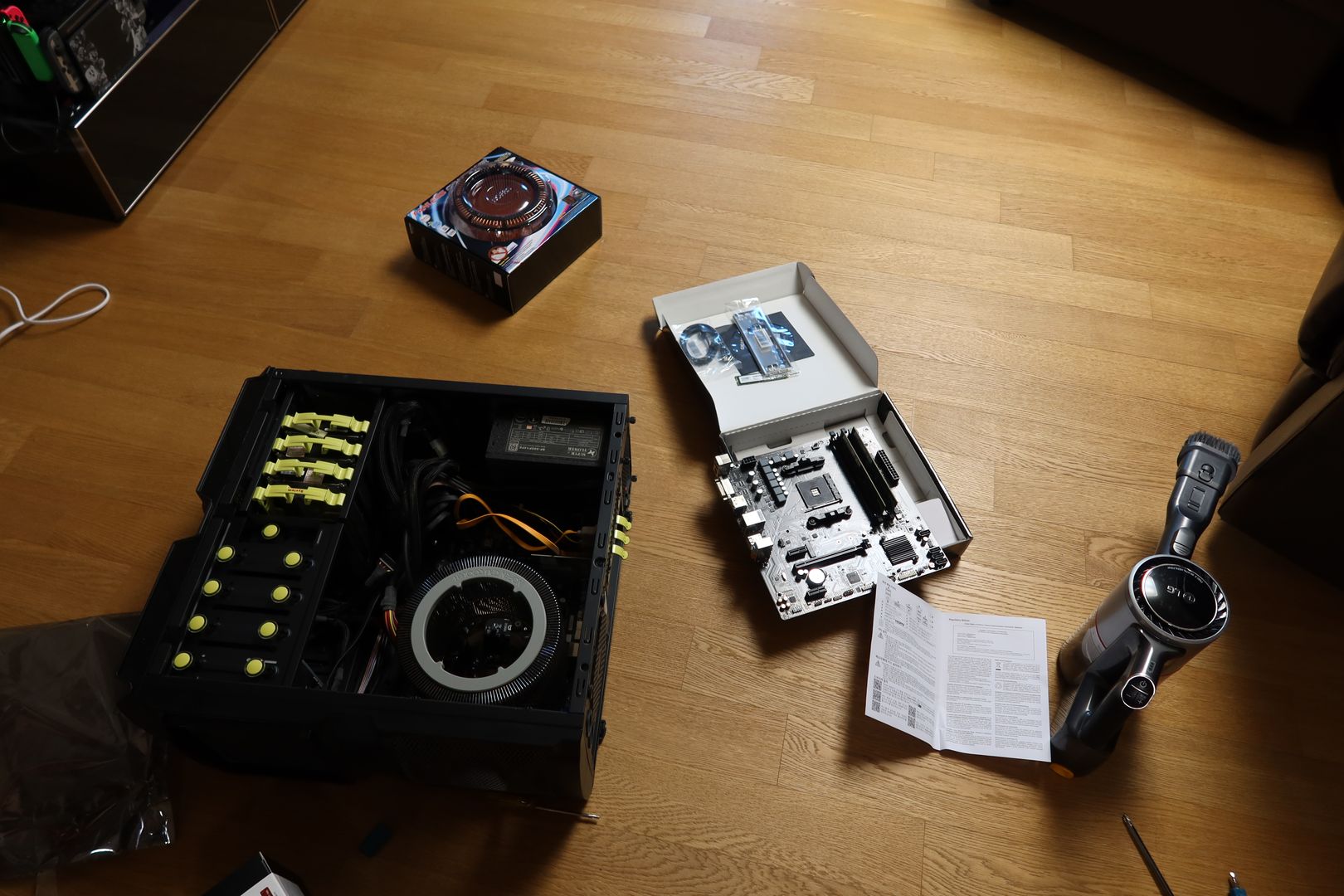


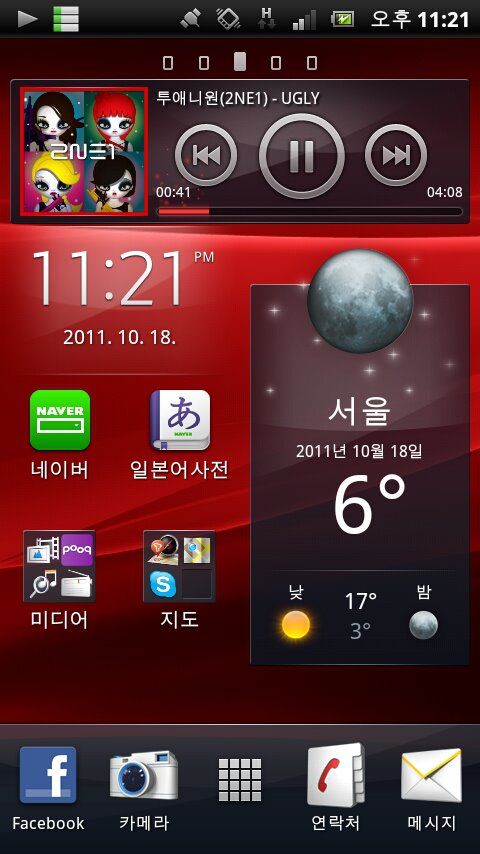
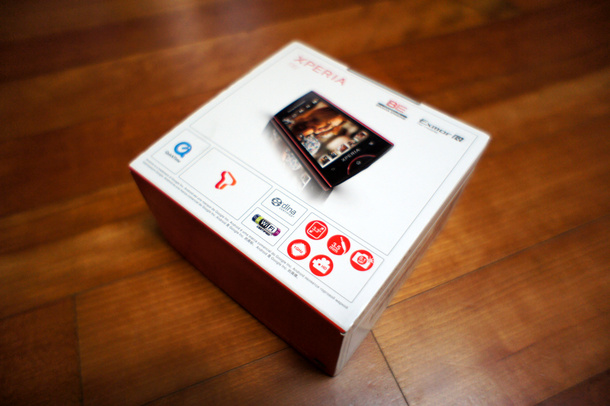

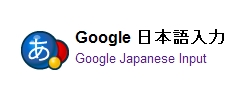
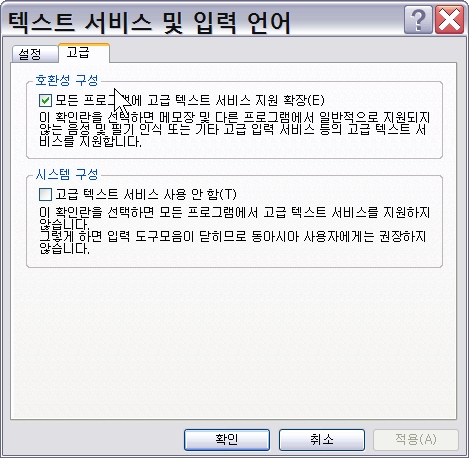
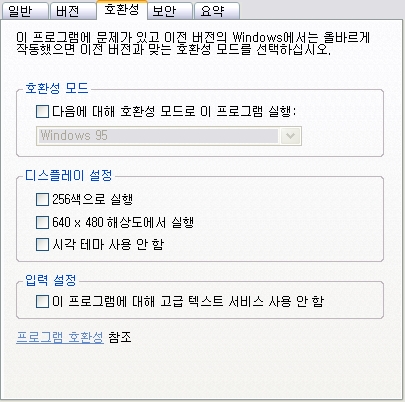







당신의 의견을 작성해 주세요.
ㅁ 2016/12/12 17:26 편집/삭제 댓글 작성 댓글 주소
일일이 소프트웨어마다 찾아다니면서 확인하기 귀찮았는데 유용한 정보를 제공해주셔서 감사합니다.
이승섭 2022/02/04 11:57 편집/삭제 댓글 작성 댓글 주소
좋은정보 감사드립니다.